2019破解版WPS Office具有内存占用低、运行速度快、体积小、插件平台支持强等优点。最近有用户询问WPS Office 2019中背景图片如何设置。不知道的用户无所谓,
今天系统天地边肖就为大家带来一个wps office 2019设置背景图片的图文教程。
Wps office 2019设置背景图片图文教程:
首先我们打开wps office 2019,然后点击左边的新建按钮,如下图所示。
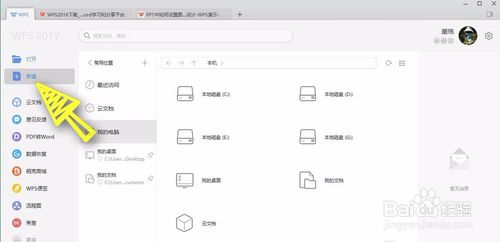
然后我们选择新建一个空白的ppt文档,如下图所示。
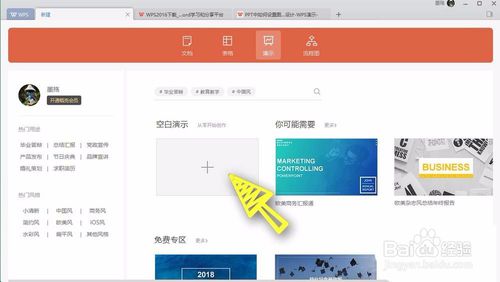
文档创建完成后,我们在空白处点击鼠标右键,选择设置背景,如下图所示。
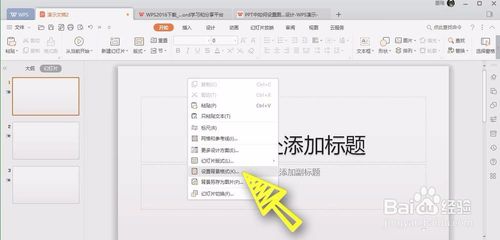
打开右边的一个选项卡,勾选图片或纹理填充,然后点击下面的本地文件,如下图所示。
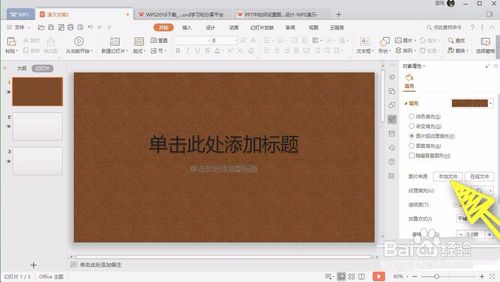
[!--empirenews.page--]
然后在文件夹中找到我们想要作为背景的图片,选中后点击下面的打开按钮,如下图所示。
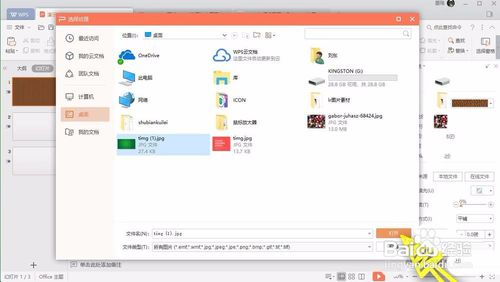
最后我们可以看到,这张幻灯片的背景就是我们设置的图片背景,如下图所示。
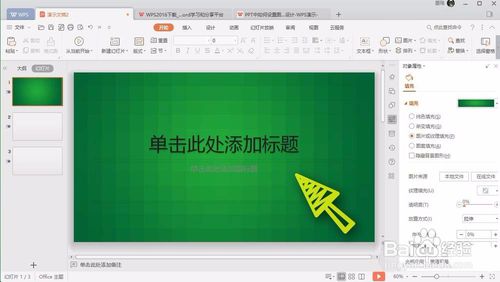
我们也可以点击右下角的所有应用,将这个背景应用到所有的幻灯片上,如下图所示。
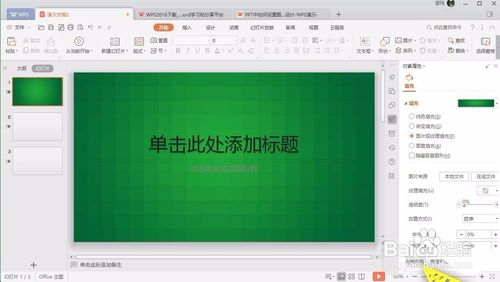
以上是系统天地边肖分享的wps office 2019设置背景图片图文教程。有需要的朋友赶紧试试吧。希望能帮到你。感谢您对我们系统天地的喜爱。
如果你觉得这篇文章不错,收藏分享吧!如果你有什么更好的方法,也可以分享给我们!








